A atualização para criadores do Windows 10 já está disponível globalmente há alguns meses. Esta atualização, embora repleta de novidades, não está isenta de pequenos problemas, facilmente solucionáveis. No entanto, existe uma questão específica que tem gerado dúvidas. Sempre que uma grande atualização do Windows é lançada, o sistema realiza uma verificação de compatibilidade. Anteriormente, o aplicativo de atualização do Windows 10 verificava a compatibilidade de dispositivos e aplicativos antes de permitir a reserva da cópia. Essa verificação ainda está ativa e, em alguns casos, tem indicado que o Steam precisa ser desinstalado. A dúvida que surge é: o Steam é realmente compatível com o Windows 10 Creators Update ou com qualquer outra atualização do Windows?
A Compatibilidade do Steam
O Steam continua totalmente compatível com o Windows 10, mesmo após a atualização para criadores. A mensagem do Windows Update solicitando a desinstalação do Steam geralmente acontece porque alguns jogos específicos instalados através dele podem não ser totalmente compatíveis com a nova atualização.
O Steam é mais do que apenas um aplicativo; é a plataforma que gerencia todos os seus jogos comprados. Muitos desses jogos utilizam o sistema de Gerenciamento de Direitos Digitais (DRM) para prevenir alterações não autorizadas no software. O cliente Steam em si não é protegido por DRM, mas os jogos instalados são. Para combater a pirataria, o Steam mantém a capacidade de instalar e desinstalar jogos sem a intervenção direta do Windows. Quando você deseja desinstalar um jogo do Steam, o Windows inicia o Steam e o processo de exclusão ocorre dentro da plataforma.
O problema surge quando o Windows identifica um conflito entre um jogo e a atualização. Para garantir que a atualização seja bem-sucedida, o jogo incompatível precisa ser desinstalado. E como a desinstalação de jogos do Steam depende do próprio Steam, o Windows acaba solicitando a remoção de toda a plataforma, resultando no aviso de compatibilidade.
Em vez de desinstalar o Steam, aqui estão algumas alternativas para você.
Como Fazer Backup dos Seus Jogos
Não é prático tentar identificar qual jogo está causando a incompatibilidade com a atualização. No entanto, você pode fazer um backup de toda a sua biblioteca de jogos e restaurá-la posteriormente. Seu progresso nos jogos é geralmente salvo no Steam, portanto, não há risco de perda de dados, independentemente do método de backup escolhido.
Existem duas maneiras principais de fazer backup dos jogos no Steam:
Método 1: Através do Próprio Steam
Abra o Steam e vá ao menu “Steam”. Em seguida, selecione “Fazer Backup e Restaurar Jogos” e escolha “Fazer backup dos programas instalados”.
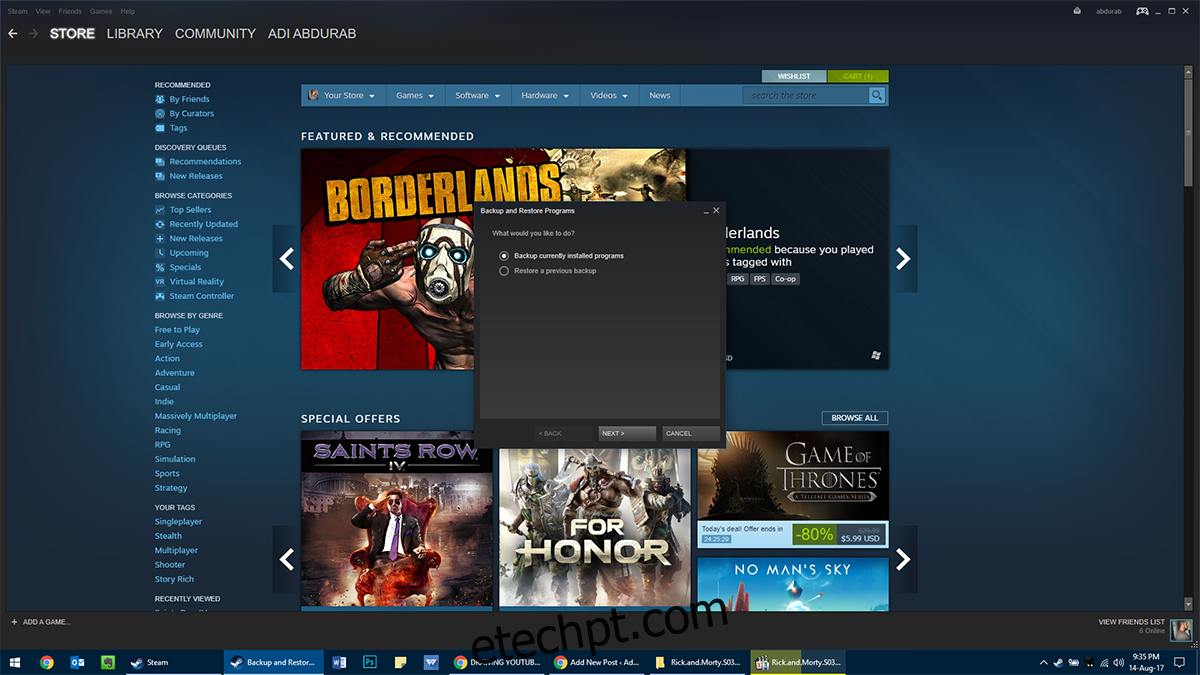
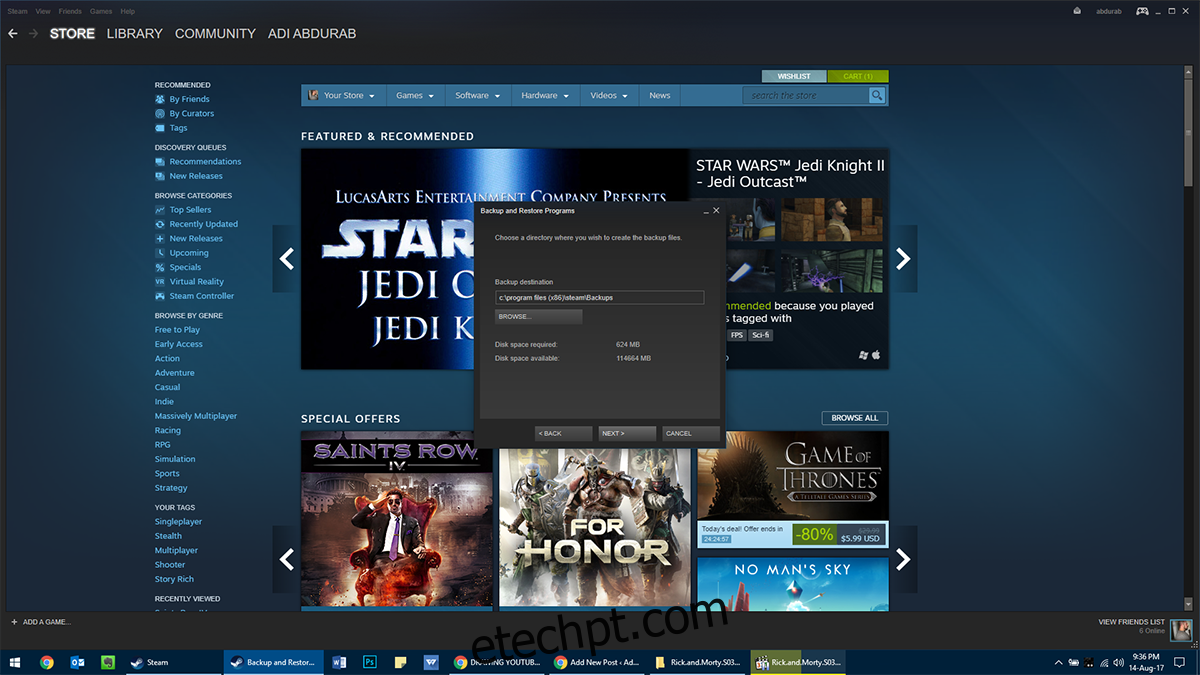
Nesta etapa, selecione os jogos que você deseja incluir no backup e o local onde o backup será salvo (idealmente, em uma partição diferente daquela onde o Windows está instalado). Você também pode escolher em quantas partes o backup será dividido, o que é útil para transferir dados usando mídias removíveis. O tempo de backup pode variar dependendo do tamanho da sua biblioteca e da velocidade do seu disco rígido; um SSD NVMe tornará o processo muito mais rápido.
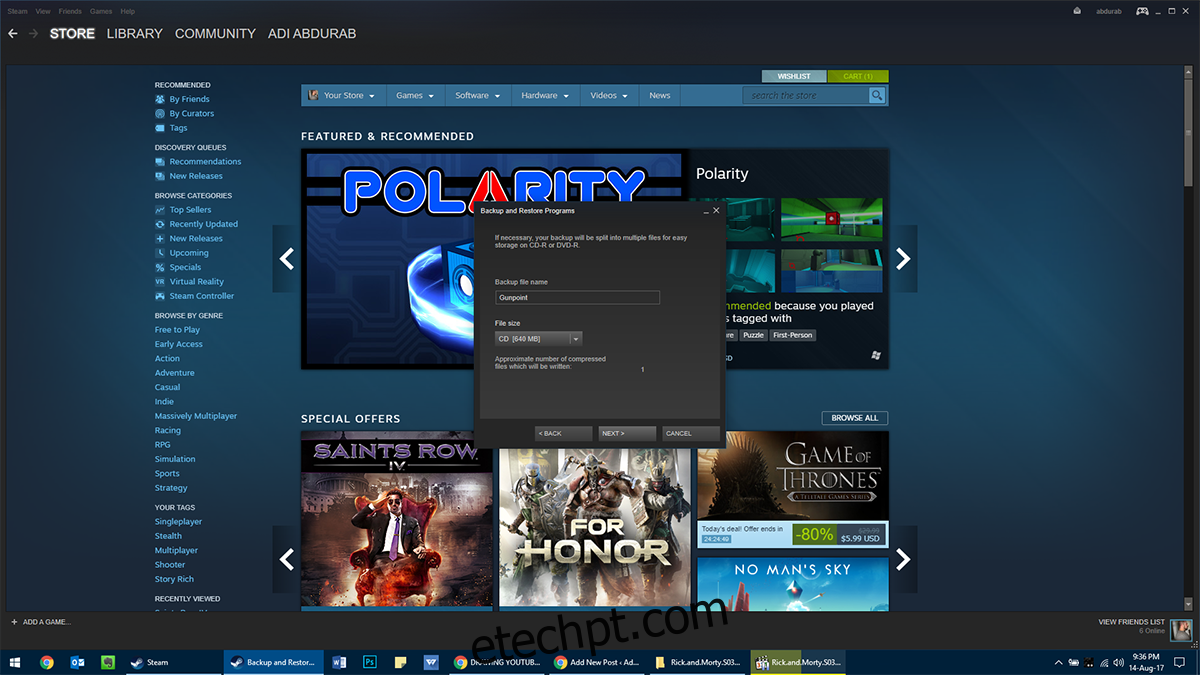
Como Restaurar o Backup
Após fazer o backup, atualize o Windows. Instale o Steam e restaure os seus jogos através do backup que você criou. No Steam, vá em Menu > “Fazer Backup e Restaurar Jogos” > “Restaurar um backup anterior”. Selecione a pasta onde o backup foi salvo e escolha quais jogos você deseja reinstalar. Este processo também pode levar algum tempo, dependendo do tamanho dos jogos.
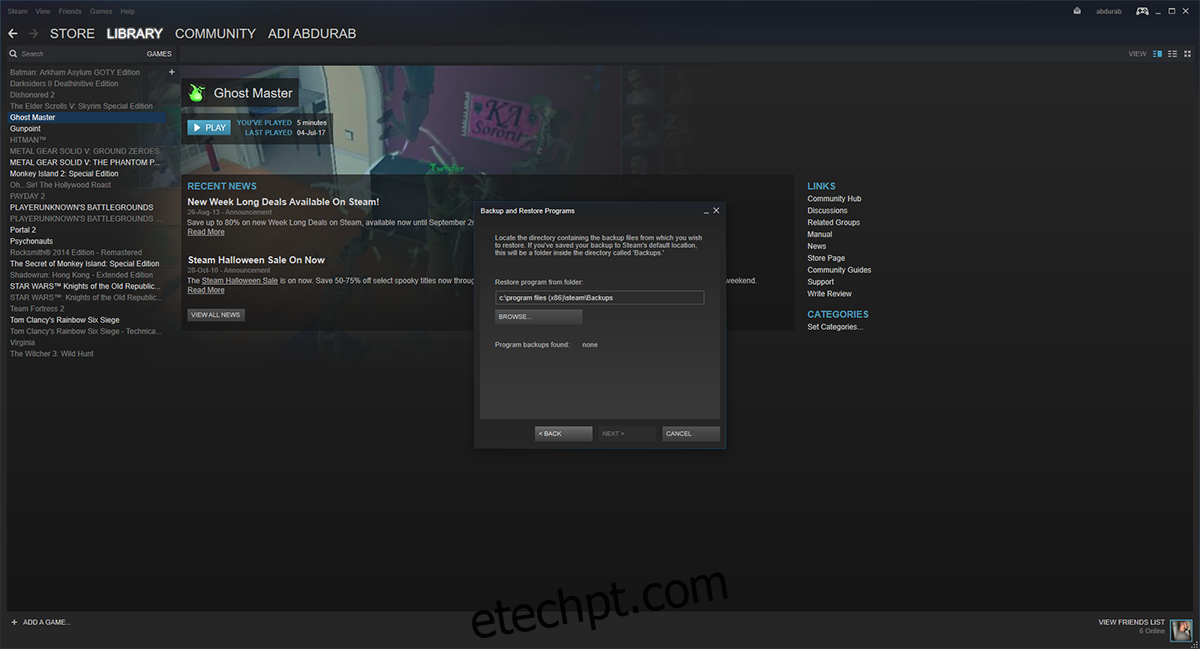
Método 2: Através do Windows
Este método tende a ser mais rápido do que o anterior, mas jogos mais antigos ou que não recebem atualizações há algum tempo podem não ser totalmente recuperados. No entanto, o Steam foi projetado para que um problema com um jogo não afete toda a biblioteca.
Acesse a pasta de instalação do Steam (o caminho padrão é C:\Arquivos de Programas (x86)\Steam). Vá para “SteamLibrary\SteamApps\common”. Lá, você encontrará todos os seus jogos preservados. Copie ou mova esta pasta para uma unidade, partição ou pasta diferente.
Agora, você pode seguir com a atualização do Windows e permitir que o Steam seja desinstalado. Após a atualização, reinstale o Steam. Em seguida, copie o conteúdo da pasta ‘Common’ (que você salvou antes) de volta para o mesmo diretório.
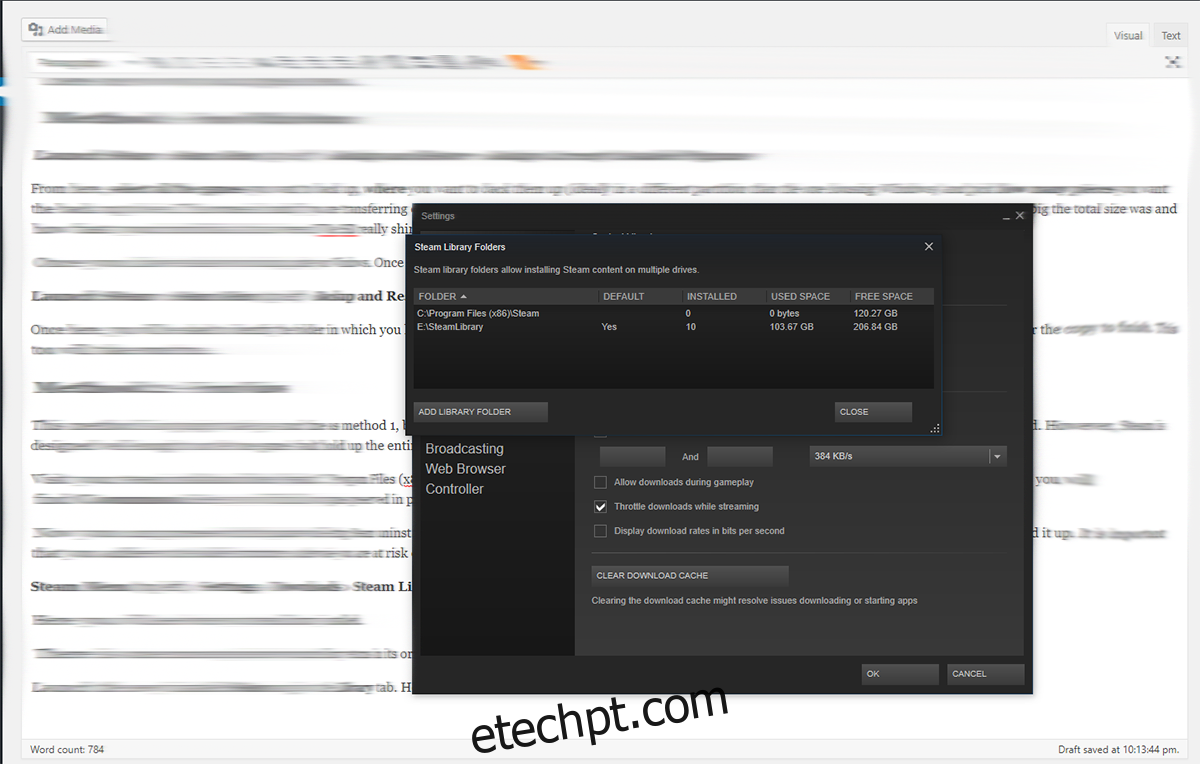
Após a reinstalação do Steam, você só precisa ir para a pasta “SteamLibrary\SteamApps\Common” e colar seus jogos lá.
Como Restaurar os Jogos
Abra o Steam e vá para a guia “Biblioteca”. Todos os seus jogos aparecerão em cinza. Clique com o botão direito em cada um deles e selecione “Instalar”. O Steam irá verificar os arquivos e, se a versão local for a mesma da online, a instalação levará apenas alguns minutos. Se houver atualizações disponíveis, elas serão baixadas e o jogo estará pronto para ser jogado.
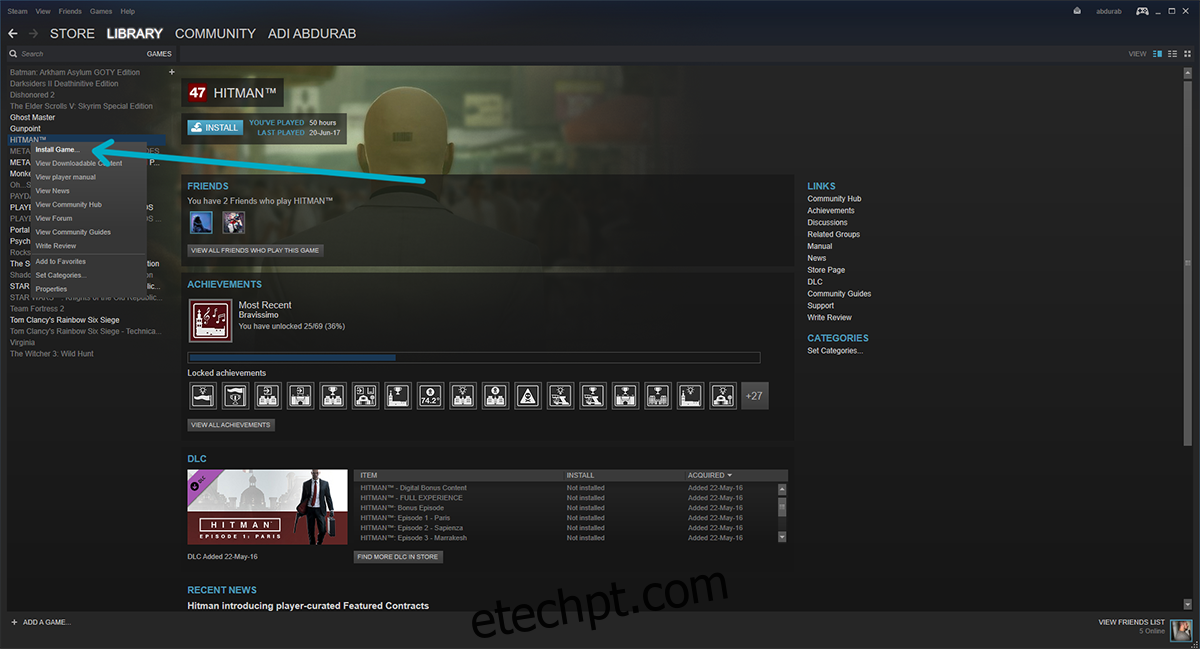
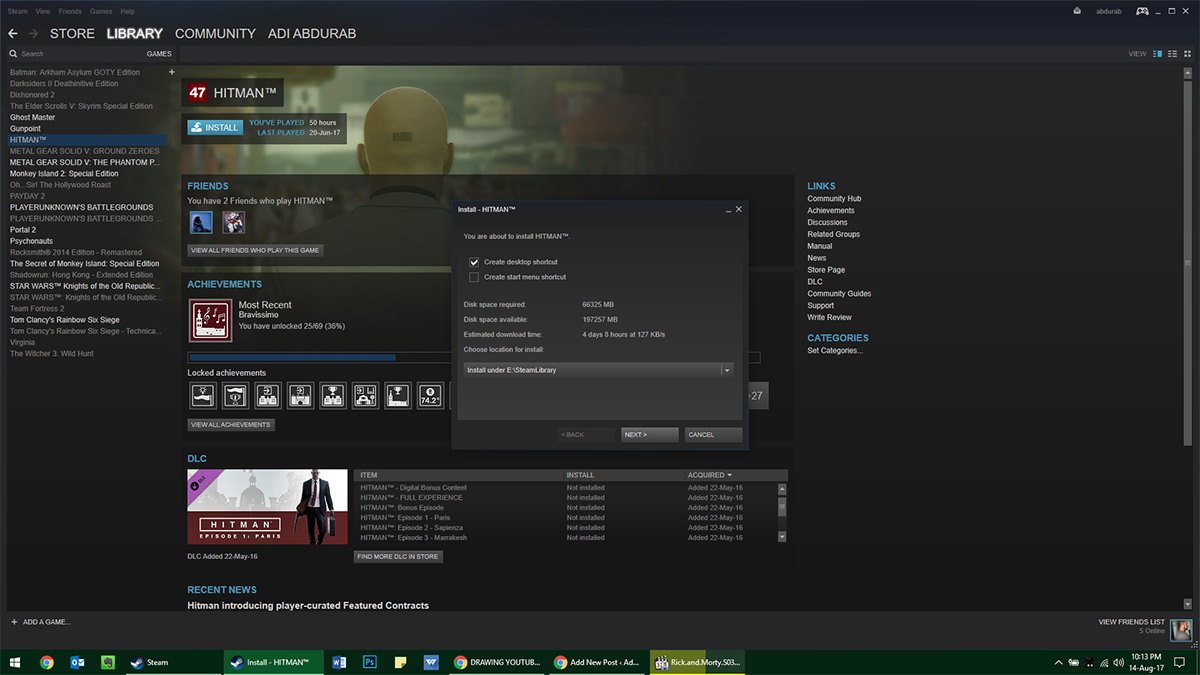
Observação: Se, por algum motivo, você tiver um backup de seus jogos e o Steam estiver instalado, mas não conseguir vinculá-los, não se preocupe. Você pode simplesmente executar o jogo diretamente da pasta em seu computador e ele será executado através do Steam.